共计 1011 个字符,预计需要花费 3 分钟才能阅读完成。
在开启 shell 脚本编程之前,必须要知道一款文本编辑器的用法,如文本编辑的查找,剪切,粘贴,定位等, 本篇只讲 vim 编辑器。vim 编辑器全名叫 vi improved,是经过对 Unix 系统 vi 编辑器的一些改进而来,vi 编辑器是 Unix 系统最初的编辑器。
下面分析 vim 的路径,vim 软件包是哪种,vim 别名:
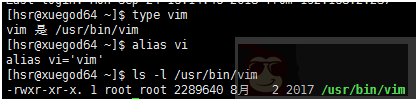
vim 编辑器在内存缓冲区中处理数据,如果指定的文件不存在,vim 会开辟一段新的缓冲区域来编辑。如果文件存在,会将文件的整个内容读到一块缓冲区域来准备编辑。下面是指定编辑 my.cnf 文件,如下所示:
$ vim /etc/my.cnf
vim 编辑器有两种模式:一是普通模式,二是插入模式。当找开一个文件,进入后的是普通模式,按下 i 键就进入插入模式,要退回插入模式回到普通模式就按 ESC 键。
在大文本文件中,vim 有些快捷键需要知道。快捷键注意大小写,快捷键定位需在 vim 普通模式下进行:
-
按 Ctrl+F 下翻一屏。
按 Ctrl+B 上翻一屏。
按 G 移到文件底部最后一行。
按 gg 移到文件顶部第一行。
按 num G 移动到缓冲区中的第 num 行,例如按下 14G 就定位在 14 行。
退出编辑器也有几种,在普通模式下按下冒号键 :,此时等待输入
-
按 :q 是未修改缓冲区数据,退出。
按 :q! 取消所有对缓冲区数据的修改并退出。
按 :wq 保存并退出。
这里介绍在普通模式下,vim 编辑器提供了一些命令来编辑缓冲区中的数据,最后使用:wq 来保存退出。注意这里编辑不是在插入模式下进行,是一些快捷方法。
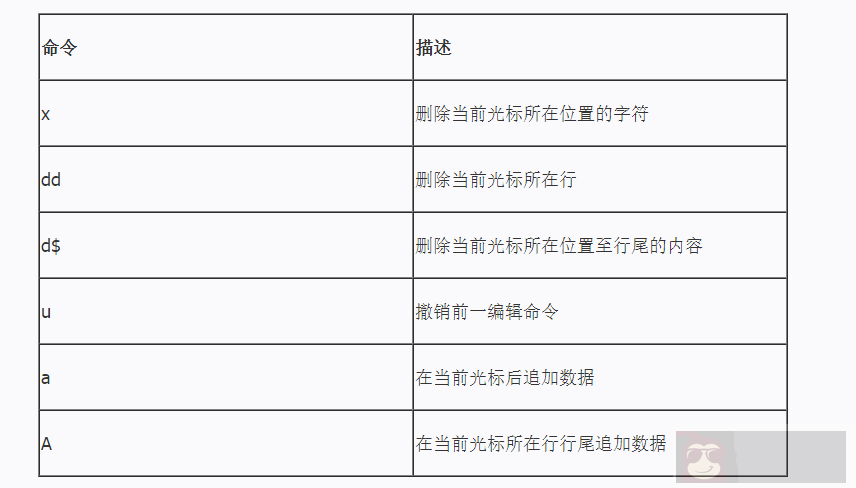
剪切与粘贴:dd + p。按 dd 是删除一行,实际是将数据保存在单独的一个寄存器中,其实也是剪切一行,按 p 粘贴。
复制与粘贴:y + p。按 y 是复制,按 $ 是光标所在位置至行尾的内容。按 y$ 复制区域,按 p 粘贴。
复制多行,可以通过按下 v 键,进入可视模式,光标选中的内容文本会高亮显示,如下图高亮显示区域文本有 4 行,这样按下 y$ 就复制了 4 行数据。如下图所示:
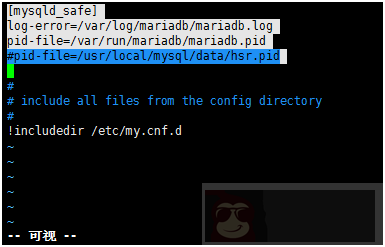
在普通模式下,可以使用 vim 查找命令来轻松查找缓冲区中的数据,按下斜线 (/) 键,输入要查找的字符,如下图查找 server 关键词,按回车。在第二张图中高亮显示了二处含有 server 的关键词。
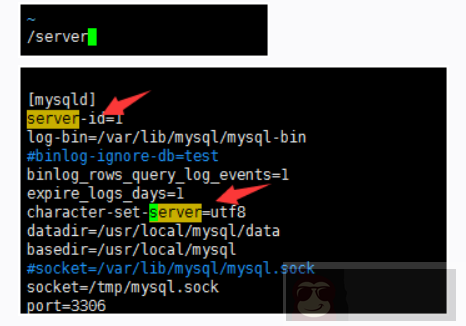
要继续查找同一个关键词,按下 n 键。
















